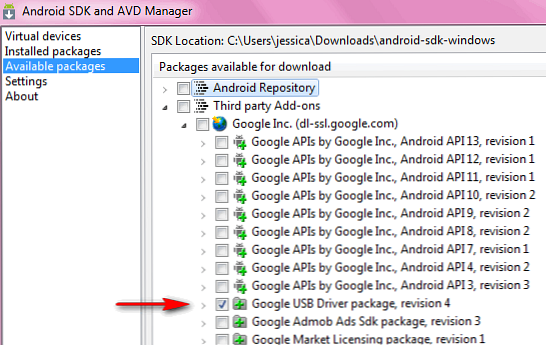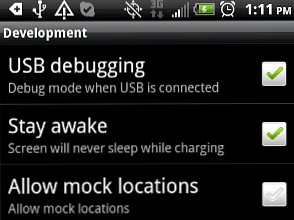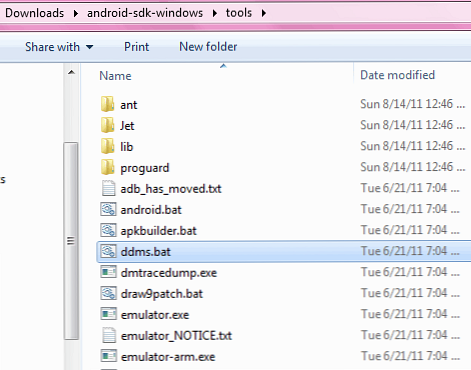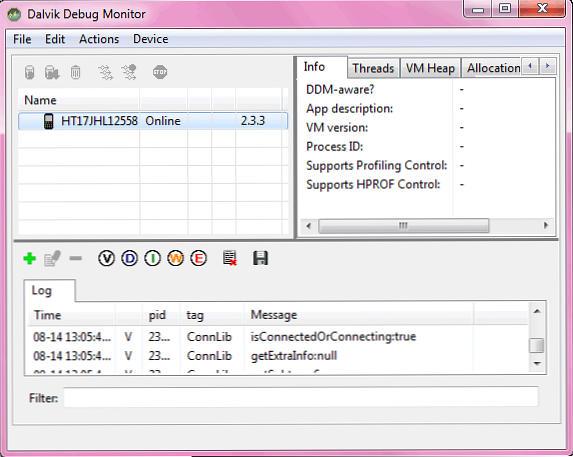AShot A Handy Screenshot Tool per Android

 Finalmente ho avuto il mio primo telefono Android, un buon vecchio HTC EVO 4G, con Android 2.3.3 preinstallato ed è stato fantastico. Due cose che sono leggermente fastidiose sono le prime, la durata della batteria e il secondo, il fatto che prendere uno screenshot richieda un po 'di setup.
Finalmente ho avuto il mio primo telefono Android, un buon vecchio HTC EVO 4G, con Android 2.3.3 preinstallato ed è stato fantastico. Due cose che sono leggermente fastidiose sono le prime, la durata della batteria e il secondo, il fatto che prendere uno screenshot richieda un po 'di setup.
Sono stato in grado di risolvere il primo problema con JuiceDefender, un'app che ho trovato nella nostra pagina delle 100 migliori app Android, ma la seconda - ho pensato che il processo avrebbe richiesto troppo tempo - quindi non mi sono preoccupato di imparare il processo. Questo è stato fino a quando ho scoperto l'articolo che Ryan ha scritto alla fine del 2009, in dettaglio come catturare screenshot su un dispositivo Android. Come acquisire screenshot con il tuo cellulare Android Come catturare screenshot con il tuo cellulare Android Leggi di più con l'SDK di Android Manager e lo strumento di screenshot integrato, Dalvik Debug Monitor. Si scopre che non è poi così difficile dopo l'installazione iniziale.
Il Dalvik Debug Monitor del gestore SDK è un buon modo per ottenere screenshot del tuo telefono Android, ma ho trovato un altro strumento che rende le cose molto più semplici se ti trovi a dover avere degli screenshot Android un po '.
AShot, è uno screenshot open source e uno strumento di screencasting. Puoi facilmente vedere cosa c'è sul tuo telefono Android sullo schermo del tuo computer e altro ancora. Continuate a leggere per saperne di più su ciò che rende questa una buona alternativa al monitor di debug Dalvik integrato.
Impostare
Ai fini del presente articolo, sono necessari Android SDK Manager, un cavo di sincronizzazione USB, AShot e il telefono, naturalmente. Per ulteriori dettagli su cosa fare dopo aver installato il gestore di Android SDK, puoi consultare l'articolo di Ryan. Come acquisire schermate con il tuo cellulare Android Come catturare schermate con il tuo telefono cellulare Android Ulteriori informazioni. Per riassumere, ecco alcuni suggerimenti:
-
- In realtà non è necessario scaricare il file eseguibile.

- Il file zip di SDK Manager andrà benissimo. Basta estrarre il contenuto, prendere nota della posizione in cui è stato estratto android-sdk-finestre.
- Fare clic con il tasto destro del mouse su SDK Manager e selezionare Esegui come amministratore.

- Installa e aggiorna la prima voce, Strumenti della piattaforma SDK Android. Per le altre voci, scegli semplicemente Rifiutare, che garantirà un download più veloce per i componenti reali di cui hai bisogno.

- Inoltre, seleziona il driver USB di Google da Componenti aggiuntivi di terze parti nella scheda Pacchetti disponibili.
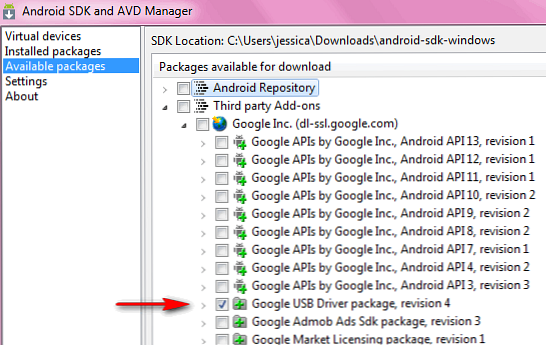
- Collega il telefono al computer tramite il cavo di sincronizzazione USB. Se è la prima volta che colleghi il telefono al computer, ti potrebbe essere richiesto di installare i driver necessari, che dovresti. Una volta fatto, sul telefono, vai a Menu> Impostazioni> Applicazioni> Sviluppo e seleziona la casella per il debug USB.
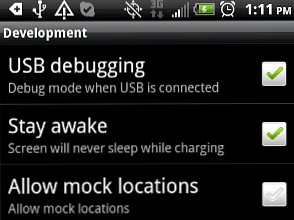
- Ora esegui il file ddms.bat nella cartella degli strumenti.
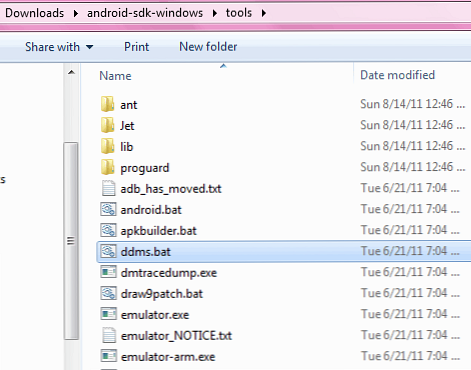
- Assicurati che questa finestra si apra, con il tuo telefono Android elencato nel pannello di sinistra. Ciò assicurerà che AShot funzioni correttamente.
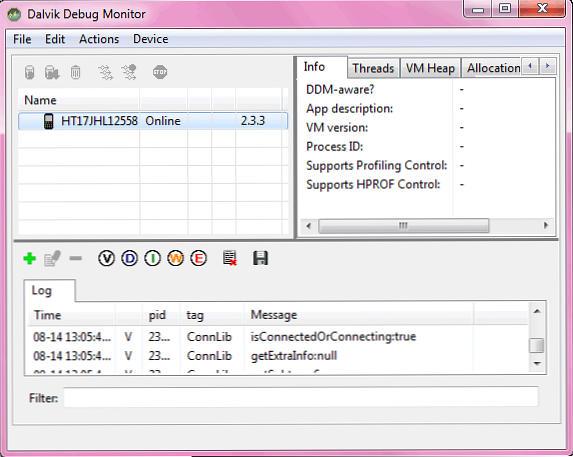
- Ora scarica e installa AShot. Quando lo lanci per la prima volta (apparirà nel menu Start come Android Screen Capture), ti chiederà di scegliere la posizione del tuo android-sdk-finestre, di cui hai preso nota nel primo punto elenco. Una volta che accedi a quella posizione e fai clic su OK, sarai in grado di vedere cosa c'è sul tuo telefono Android sullo schermo del tuo computer.

Cosa puoi fare con AShot

In che modo AShot è diverso dall'utilizzo di Dalvik Debug Monitor, chiedi? Con AShot, l'acquisizione dello schermo richiede uno sforzo minimo. Non è necessario fare clic sul pulsante Aggiorna ogni volta che cambia lo schermo del tuo telefono Android. AShot mostra cosa c'è sul tuo dispositivo sullo schermo del tuo computer in tempo reale, con un piccolo ritardo. Ci sono anche scorciatoie da tastiera per cose come andare a schermo intero, ruotare l'orologio e in senso antiorario, ecc.

È inoltre possibile impostare una cartella di acquisizione e fare clic su Inizia acquisizione pulsante per registrare automaticamente tutte le attività del telefono in schermate.

Per registrare uno screencast Le migliori impostazioni e formati per la cattura di video per YouTube Le migliori impostazioni e formati per la cattura di video per YouTube Ulteriori informazioni, suggerirei di utilizzare Camstudio Uno sguardo approfondito a CamStudio come uno strumento di screencasting efficace Uno sguardo approfondito a CamStudio come Screencasting Tool Leggi di più per Windows o il web-based Come creare uno screencast come un Pro con questi 6 strumenti online Come creare uno screencast come un Pro con questi 6 strumenti online Leggi di più Screenr, entrambi supportano lo screencasting in risoluzione HD.
Se rimani bloccato in qualsiasi passaggio, vai alla pagina delle istruzioni dello sviluppatore AShot o chiedi nella sezione commenti qui sotto.
Immagine di credito: Mike Saechang
Scopri di più su: Screen Capture, Screencast.